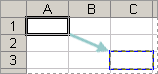델파이는 VCL(visual compoment library)이라고 불리는 하나의 객체 지향적인 구조를
사용한다. VCL이라는 말은 Visual Component Library, 즉 볼 수 있는 컴퍼넌트의
집합이라고 할 수 있는데, 컴퍼넌트는 VCL의 계보 중에서 TComponent와 그 자손으로
이어진 계층을 말합니다.
그런데 VCL를 살펴보면 컴퍼넌트 중 에서 볼 수 없는 즉 Visual하지 않는 컴퍼넌트도
많다는 것을 알 수 있습니다.더욱이 컴퍼넌트가 아닌 오브젝트도 많이 볼 수 있습니다.
(TStrings나 TCanvas 같은) 따라서 엄밀하게 VCL은 틀린 말입니다.
그럼에도 불구하고, 델파이에서 왜 VCL이라고 이름을 붙였을까? 그것은 아마도 이들
컴퍼넌트가 가장 핵심적인 역할을 담당하고 있기 때문일 것입니다.
우리가 어플리케이션을 만들어 실행시키면 볼 수 있는 것의 대부분이 이들 컴퍼넌트입니다.
컴퍼넌트 정의
기술적으로 컴퍼넌트는 VCL 계보에서 TComponent 클래스의 모든 자손 오브젝트를
나타냅니다. 즉 TComponent에서 파생된 모든 오브젝트를 컴퍼넌트라 부릅니다.
그리고 VCL 계보에서 TBitmap, TStringList와 같이 컴퍼넌트에 속하지 않는 것들은
오브젝트라고 부릅니다.
개념적으로 컴퍼넌트는 그 용어 자체에서 의미하는 바와 같이 부품을 나타냅니다.
즉 어풀리케이션을 만들기 위해 사용하는 부품을 의미합니다. 자동차가 각종 차동차
부품으로 이루어지듯이, 델파이 어플리케이션도 각종 부품(컴퍼넌트)로 이루어지는
것입니다.
물론 자동차나 어플리케이션을 부품(컴퍼넌트)를 조립(사용)하지 않고 만들수도 있습니다.
그러나 그러한 경우 생산성이나 효율성은 무척이나 나빠지게 될 것입니다.
VCL에는 컴퍼넌트가 아닌 다른 많은 오브젝트가 있습니다. 그럼에도 불구하고
컴퍼넌트를 중요시하는 것은 , 설계시에는 이 컴퍼넌트를 사용하기 때문입니다.
즉 설계시에 사용할 수 있는 컴퍼넌트이고, 따라서 컴퍼넌트가 시각적 프로그래밍의
핵심이라 할 수 있습니다.
컴퍼넌트가 아닌 다른 오브젝트는 내부에서 컴퍼넌트를 위해 이용하는 도구이거나
아니면 델파이에서 사용하는 오브젝트들입니다.
컴포넌트 종류
visual component
시각적으로 표현 가능하며 내부적으로 연산이 가능한 컴포넌트
non-visual component
시각적으로 표현 불가능하며 내부적으로 연산이 가능한 컴포넌트
컴포넌트의 기본 속성(컴포넌트에 거의 공통적으로 들어가는 속성이다.)
Name
컴포넌트의 이름을 가리킨다. Name 은 반드시 영문이나 밑줄 시작해야 하며 한글, 특수문자 등은 들어갈 수 없다.
Caption
컴포넌트의 제목을 나타내준다. 한글이나 특수문자 등도 모두 쓰일 수 있다.
Alignment
컴포넌트 내부의 문자열이 정렬되는 방식에 대한 속성이다. 디폴트값은 taLeftJustify 이다.
taLeftJustify : 문자열이 컴포넌트의 좌측에 정렬된다.
taCenter : 문자열이 컴포넌트의 중앙에 정렬된다.
taRightJustify : 문자열이 컴포넌트의 우측에 정렬된다.
Autosize
컴포넌트의 내용에 맞게 크기를 자동으로 조정할지를 결정
AutoSelect
사용자가 Edit component나 Memo 컴포넌트로 tab할 때 문자가 자동으로 전체선택될지를 조정
BorderStyle
컴포넌트의 border 형을 결정
CharCase
영문자를 표현하는 방법(입력하는대로 또는 무조건 대문자 또는 무조건 소문자)
Color
컴포넌트의 배경 색을 정한다.
Ctl3D
Control이 3차원인지 2차원인 모양인지 결정
Cursor
컴포넌트가 차지한 영역에서 나타나는 마우스 포인터의 이미지를 결정
DragCursor
끌어당긴 개체를 컴포넌트위에 올려 놓을 때 나타나는 마우스 포인터의 이미지 결정
DragMode
컴포넌트의 끌고 놓는 동작을 결정
Enabled
컴포넌트의 기능을 일시적으로 활성, 또는 비 활성화 시킬 수 있다. 디폴트값은 True이다.
Font
컴포넌트에 나타나는 문자의 글꼴, 색상,크기 등의 여러 속성을 지정한다.
Hint
OnHint event발생시 나타나는 문자열을 결정 (마우스 커서가 컴포넌트나 메뉴 항목에 있을 때 나타남)
Tag
일반적으로 Tag Property는 볼랜드사에서 프로그래머를 위해서 임의로 만들어 놓은 Property 이며 temp변수로도 사용할 수도 있습니다.
LongInt의 형을 가지고 있으며 LongInt로서 할 수 있는 모든 것을 할 수도 있습니다.
일반적인 문자열, 정수, 실수 외에 델파이에서 지원되는 객체나 구조체, 또는 메모리까지도
Tag에 넣어서 사용할수가 있습니다.
Height, width, left, top
Height : 컴포넌트의 크기 조절
width : 컴포넌트의 높이 조절
left : 컴포넌트의 맨 왼쪽 모서리의 위치 조절
top : 컴포넌트의 맨 위쪽 모서리의 위치 조절
HideSelection
개체가 Focus를 잃을 때 선택되어 있던 문자를 반전된 채로 남겨둘지를 결정
MaxLength
Edit 컴포넌트나 Memo 컴포넌트에 입력할 수 있는 최대 문자수를 결정. Zeor(0)은 제한이 없음을 의미
PasswordChar
Password를 입력할 때 Edit 컴포넌트나 Memo 컴포넌트가 어떤 특수문자를 나타낼지를 결정
ParentColor
다음과 같이 컴포넌트의 색정보를 어디서 찾을지를 결정:
◆ 만약 값이 True면, parent component의 Color property를 사용
◆ 만약 값이 False면, 컴포넌트 자신의 Color property를 사용.
ParentCtl3D
다음과 같이 Component의 3차원 모양을 어디서 찾을 지를 결정:
◆ 만약 값이 True면, parent component의 three-dimensional property를 사용
◆ 만약 값이 False면, component자신의 three-dimensional property를 사용
ParentFont
다음과 같은 컴포넌트의 font 정보를 어디서 찾을지를 결정:
◆ 만약 값이 True면, parent component의 font property를 사용
◆ 만약 값이 False면, component자신의 font property를 사용
ParentShowHint
다음과 같이 컴포넌트의 힌트를 어디서 찾을지 결정:
◆ 만약 값이 True면, parent component의 ShowHint property를 사용
◆ 만약 값이 False면, component자신의 ShowHint property를 사용
ReadOnly
실행시 read-only 컴포넌트를 만들어 사용자가 field나 dataset값을 변경할 수 없도록 함
ShowHint
힌트가 사용될지 아닐지를 결정:
◆ 만약 값이 True면 힌트사용
◆ 만약 값이 False면, 힌트 사용 안함
Text
컴포넌트나 다른개체에 나타나는 문자열을 기술합니다.
TabOrder
Tab 키를 눌렀을 때 컴포넌트의 taborder대로 실행이나 입력준비 상태가 변경됨
※ taborder 속성값이 0 인 컴포넌트는 폼 생성시 자동으로 포커스를 얻습니다.
※ 아래 소스가 keydown 이벤트에 있다면 엔터 입력시 taborder 값이 0부터 큰값으로
포커스가 이동하게 됩니다.
if key = vk_return then
begin
//# 엔터 입력시 taborder 값의 순서대로 포커스 이동됨
SendMessage(self.Handle, WM_NEXTDLGCTL, 0, 0);
end;
TabStop
컴포넌트에 tab를 사용할 지를 결정
※ taborder 값이 동작하려면 tabsop 속성값이 true로 되어 있어야함
Tab
컴포넌트의 property로서 정수값을 저장하도록 함.주의: 델파이에 의해 직접 사용되지는 않지만 응용프로그램의 특별한 목적으로 사용할 수 있다.
Visible
프로그램 실행 시 컴포넌트를 보이게 할 것인지를 지정한다. 디폴트 값은 True이다.
컴포넌트의 기본 이벤트(컴포넌트에 거의 공통적으로 들어가는 이벤트이다.)
델파이의 이벤트는 콜백함수입니다.
콜백함수란 프로그래머가 그 함수의 사용을 명령해 주는 것이 아닌 이벤트, 메시지 등을
받았을 때 자동으로 실행되는 함수를 말한다.
OnChange
개체나 컴포넌트에 지정된 값이 변화될 할 때 발생
OnClick
컴포넌트를 클릭할 때 발생
OnDblClick
컴포넌트를 두번 클릭할 때 발생
OnDragDrop
끌어당긴 개체를 놓을 때 발생
OnDragOver
컴포넌트위로 개체를 끌 때 발생
OnEndDrag
개체를 끄는 것을 끝낼 때 발생
OnEnter
컴포넌트가 활성화될때만 발생
컴포넌트로 포커스가 들어왔을때 발생
※ 자바스크립트의 onfocus 이벤트 핸들러와 같은 역할을 합니다.
OnExit
focus가 다른 컴포넌트로 움직일 때 발생
OnKeyDown
key를 눌렀을 때 발생. 특수키(ctrl, alt, shift, tab, enter, backspace,F1~F12 등등)에 반응함
ex1)
if key = 13 then
ShowMessage(‘d’);
※ keydown이벤트는 키값을 숫자로 리턴합니다.
※ keydown 이벤트에서 리턴하는 key 값은 10진수 정수입니다.
※ 위의 이벤트가 발생하려면 해당 폼의 Keypreview 속성이 True여야 한다.
※ F1부터 F12의 키값은 112부터 123입니다.
※ OnKeyUp 이벤트 발생하기 전에 발생한다.
※ 10진수 13은 아스키코드에서 엔터입니다.
ex0)
if Key = VK_RETURN then
ShowMessage(‘leejunsik’);
※ 엔터키값의 상수는 VK_RETURN 입니다.
예제1)
//# ctrl+v 키보드 입력시 발생
if (ssCtrl in Shift) and (Key in [86, 118]) then
begin
ShowMessage(edit1.Text);
end;
예제2)
//# ctrl+c 키보드 입력시 발생
if (ssCtrl in Shift) and (Key in [67, 99]) then
begin
ShowMessage(edit1.Text);
end;
예제3)
//# ctrl+v 키보드 입력시 발생
If (Shift = [ssCtrl]) and (Key = 67) then
begin
ShowMessage(‘test’);
end;
OnKeyPress 이벤트
key를 눌렀을 때 발생. 특수키(ctrl, alt, shift, tab, enter, backspace,F1~F12 등등)에 반응안함
참고 : #13 – 엔터키 #9 – 탭키
ex)
if key = #13 then ShowMessage(‘d’);
※ keypress이벤트는 키값을 문자로 리턴합니다.)
※ 위의 이벤트가 발생하려면 해당 폼의 Keypreview 속성이 True여야 한다.
※ OnKeyUp 이벤트 발생하기 전에 발생한다.
StrCopy(@Key, pChar(UpperCase(Key)));
※ 영문자 입력시 자동으로 대문자로 변환됨
소스설명
char형 key를 받아서 UpperCase 함수로 대문자로 변환하여 string 형으로 리턴후
pChar함수에 의해 string형의 끝에 널제로를 붙히고 @Key로 복사한다.
char형 key앞에 @를 붙히면 pChar형으로 변환되며 strCopy는 pChar형 변수를 pChar형
변수로 복사할때 사용하는 함수이다.
예제1
//# 키보드 ctrl+c 입력시 발생
if Key = #3 then
begin
ShowMessage(‘test’);
end;
예제2
//# 키보드 ctrl+v 입력시 발생
if Key = #22 then
begin
ShowMessage(‘test’);
end;
OnKeyUp 이벤트
누른 Key를 놓았을 때 발생, 키를 누른후에 발생
※ OnKeyDown와 OnKeyPress 이벤트핸들러가 발생한후 발생하는 이벤트
금액 변경 예제
procedure TFw_212.wEdit2KeyUp(Sender: TObject; var Key: Word;
Shift: TShiftState);
begin
//# "거래후 카드 잔액" 변동 #//
if (realgrid1.RowCount <> 0) and (wedit2.Text <> ”) then begin
with realgrid1 do begin
wedit7.Text := inttostr(strtoint(co_chardelete(Cells[9,row].AsString,’,’)) – strtoint(wedit2.text));
//# 마이너스 정수 처리 #//
if strtoint(wedit7.Text) < 0 then begin
wedit2.Text := co_chardelete(Cells[9,row].AsString,’,’);
wedit7.Text := ‘0’;
exit;
end;
end;
//# 0030, 00050 같은 정수에서 맨앞에 필요없는 0 없애기 #//
wedit2.Text := inttostr(strtoint(wedit2.Text));
end;
end;
procedure TFw_212.wEdit7KeyUp(Sender: TObject; var Key: Word;
Shift: TShiftState);
begin
//# "거래금액" 변동 #//
if (realgrid1.RowCount <> 0) and (wedit7.Text <> ”) then begin//# 공백체크 없을시 에러난다. #//
with realgrid1 do begin
wedit2.Text := inttostr(strtoint(co_chardelete(Cells[9,row].AsString,’,’)) – strtoint(wedit7.text));
//# 마이너스 정수 처리 #//
if strtoint(wedit2.Text) < 0 then begin
wedit2.Text := ‘0’;
wedit7.Text := co_chardelete(Cells[9,row].AsString,’,’);
exit;
end;
end;
//# 0030, 00050 같은 정수에서 맨앞에 필요없는 0 없애기 #//
wedit7.Text := inttostr(strtoint(wedit7.Text));
end;
end;
—————————————————————————–
procedure TFw_d00.edit3KeyUp(Sender: TObject; var Key: Word;
Shift: TShiftState);
begin
//# 0부터 99까지만 입력가능하게
if ((Sender as TEdit).Text <> ”) then
begin
if (strtoint((Sender as TEdit).Text) > 99) then
begin
(Sender as TEdit).Text := ’99’;
end;
//# 앞에 0없애기
(Sender as TEdit).Text := inttostr(strtoint((Sender as TEdit).Text));
end
else
begin
(Sender as TEdit).Text := ‘0’;
end;
end;
OnMouseDown
컴포넌트상에서 마우스 버튼을 눌렀을 때 발생
OnMouseMove
컴포넌트상에서 마우스를 움직일 때 발생
OnMouseUp
컴포넌트상에서 눌려있던 마우스 버튼을 놓았을 때 발생
OnStartDrag
끌어당기기를 시작할 때 발생
Form(폼) 속성/메소드
comment
메인폼 객채로써 프로그램 시작시 자동으로 만들어진다.
property
ActiveControl-form생성시 초기 포커스를 둘 컴포넌트를 지정
※ 사용예제(아래 Edit1에 포커스를 주는 두 명령은 같은 역할을 합니다.)
ActiveControl := Edit1;
Edit1.SetFocus;
※ 사용예제2
ActiveControl := RealGrid1;
AutoSize-폼에 놓여진 컴포넌트에 맞게 폼의 가로/세로 크기가 딱 맞추어진다.(권장)
PopupMenu-팝업메뉴 컴퍼넌트를 현재 Form에 적용한다.
AutoScroll-프로그램 실행시 폼의 사이즈 조절 유무를 설정한다.(True-조절 가능)
clientwidth – 테두리선을 제외하고 사용가능한 원도우 가로 크기를 설정한다.
clientheight – 캡션바와 테두리선을 제외하고 사용가능한 원도우 세로 크기를 설정한다.
width – 폼의 전체 가로 크기를 지정, 테두리선의 크기를 합친 크기이다.
height – 폼의 전체 세로 크기를 지정, 캡션바와 테두리선의 크기를 합친 크기이다.
* clientwidth, clientheight 사용시점
윈도2000에서 개발한 프로그램이 XP(테마사용)에서는 크기가 변경되어 폼에 스크롤바가 생기는 경우가 있다. 이때는 OnCreate시에 ClientWidth와 ClientHeight속성을 강제로 지정하면 된다.
Cursor – 해당 폼안에서 컴포넌트를 제외한 곳에서의 커서를 설정한다.
crDefault – 기본적인 커서 모양
crHourGlass – 일반 처리시 커서 모양
crSQLWait – SQL 처리시 커서 모양
* 커서 변경 소스
Screen.Cursor := crDefault; //# 커서 모양이 기본 커서 모양으로 변경
Screen.Cursor := crHourGlass; //# 커서 모양이 모래시계 모양으로 변경
Screen.Cursor := crSQLWait; //# 커서 모양이 모래시계+SQL문자열 모양으로 변경
Keypreview – 이 속성이 True로 설정되면, 폼 위에 컨트롤이 있더라도 키보드와 관련된 이벤트가 발생하는 경우, 폼의 이벤트를 먼저 발생한 후에 컨트롤 이벤트를 발생한다.
HelpFile – 도움말 파일을 지정한다.
FormStyle-폼스타일을 정한다.
fsMDIChild-mid폼 자식으로 만듬
fsMDIForm-mdi폼 부모로 만듬
fsNormal(평범한 폼)
fsStayOnTop(항상 상단에 뜨는 폼)
※ 다른 프로그램과 같이 화면에 떠있더라도 fsStayOnTop를 적용한 프로그램은 항상 상단에 뜬다.
BorderStyle-폼의외곽선을 바꾼다.
bsNone(타이틀바가 없음)-제목표시줄과 외곽선이 안보이며 배경만 나온다.
※ 프로그램 시작폼에 많이 사용
bsToolWindow(사이즈조절불가능,타이틀바보임,조금만종료만표시,아이콘안보임)
bsSizeToolWin(사이즈조절가능,타이틀바보임,조금만종료만표시,아이콘안보임)
bsSizeAble(사이즈조절가능,타이틀바보임,종료/최대화/최소화표시,아이콘보임)-default
bsSingle(사이즈조절불가능,타이틀바보임,종료/최대화/최소화표시,아이콘보임)
bsDialog(사이즈조절불가능,타이블바보임,큰종료만표시,아이콘안보임)
※ 혹시 bsSingle설정이면서 최대화/최소화 표시가 안나오게 하려면 BorderIcons속성에서 최대화와 최소화 출력 여부를 체크하면됩니다.
(BorderIcons속성은 BorderStyle속성에 영향을 주지 않습니다.)
Icon – 제목표시줄의 아이콘과 실행파일의 아이콘을 설정합니다.
WindowState – 해당 폼이 화면에 출력될때의 형태지정
wsMaximized : 폼이 열릴 때 자동으로 최대화됨
wsMinimized : 폼이 생성될때 자동으로 최소화됨
wsNormal : 폼이 생성될때 최대화도 아닌 최소화도 아닌 일반상태로 출력됨
Position – 해당 폼이 화면에 출력될때 위치를 설정함
poMainFormCenter : 메인폼 화면의 가로세로의 정가운데에 출력됨
poDesktopCenter : 듀얼 모니터 화면를 합쳐서 가로세로의 정가운데에 출력됨
poScreenCenter : 듀얼 모니터 화면중 메인 화면의 가로세로의 정가운데에 출력됨
※ 듀얼모니터 환경에서 개발후 싱글모니터에 배포시 팝업창의 top, left 속성값이 마이너스
일때 화면에 안보일수도 있다. 이때는 정상적으로 폼이 보이기 위해 poMainFormCenter 값을
사용해야 한다.
poDesigned : 디자인모드시 위치하고 있는 그위치에 출력됨
※ WindowState 속성값이 wsMaximized, wsMinimized 이면 Position 속성값은 크게 의미가
없다.
Method
close-해당 품을 종료한다.
Standard 페이지
MainMenu Component
property
Checked-해당 메뉴를 체크한다.
Enabled-해당메뉴를 비활성화 한다.
Short Cut-바로가는 키 설정
※ Short Cut은 메뉴항목을 빠르게 선택하고자 키보드를 이용하여 조합키로서 해당
메뉴항목을 선택하는 방법이다. 물론 단축키와 유사하지만 Short Cut은 해당 메뉴가
떠있지 않는 상태에서 사용할 수 있지만 단축키는 메뉴가 떠 있을 때 사용하는 방법이다.
Label 컴포넌트
property
alignment-출력할 문자열을 정렬한다.
※ 한글이 제대로 출력안될때는 해당 Form의 폰트를 한글폰트로 바꾸면 됩니다.
(굴림체 추천)
transparent-라벨의 배경색을 투명하게 합니다.
※ shape component위에 label component을 놓고 transparents 속성을 true로 하면 이쁘게
디자인이 됩니다.(류님이 알려주셨음^^)
※ 이쁜 영문 폰트 설정 법 : 글꼴 – Verdana, 글꼴스타일 – 보통, 크기 – 20
StaticText 컴포넌트
comment
StaticText 과 Label 사이의 차이점은, StaticText 은 TWinControl 로부터 상속받아 윈도우
핸들을 가지고 있다는 점입니다.
※ 이쁜 영문 폰트 설정 법 : 글꼴 – Verdana, 글꼴스타일 – 보통, 크기 – 20
CheckBox 컴포넌트
comment
체크박스(CheckBox)가 선택할 수 있는 것은 ‘예’(체크가 된 상태)과 ‘아니오’(체크가 되어있지
않는 상태)이다.
property
Checked-체크박스(CheckBox)안에 ‘V’표시가 나타나게 할것인지를 결정한다.
Enabled-체크박스를 직접체크 가능하게 할지 안할지를 결정(true-직접체크 가능)
※ checkbox 의 Enabled 속성이 false 일때는 직접 체크와 이벤트도 실행 안되지만 대입
및 참조는 가능하다.
※ checkbox 의 Enabled 속성이 false 일때 setFoucs 함수를 사용하면 에러가 난다.
RadioButton 컴포넌트
Comment
라디오버튼은 여러개의 라디오버튼에서 오직 하나만 선택이 가능한 컴포넌입니다.
폼안에서는 모든 RadioButton이 자동으로 한그룹이며 다른 그룹으로 하려면 RadioGroup,GroupBox등을 이용해서 사용합니다.
Property
Checked-라디오박스(RadioButton)의 선택을 나타나게 할것인지를 결정한다.
※ 라디오버튼을 따로 그룹화하려면 2가지 방법이 있다.
1. 라디오그룹컴포넌트 사용하기
2. 패널컴포넌트안에 라디오버튼 넣어서 하나의 그룹으로 인식시키기
RadioGroup 컴포넌트
Comment
라디오그룹(Radio Group)컴포넌트는 그룹박스(Group Box)안에 라디오버튼(Radio Button)을
포함시켜 다른 라디오버튼(Radio Button)과 구분하여 사용할 수 있는 컴포넌트이다.
Property
Checked – 라디오버튼(Radio Button)이 선택되어있는지 여부를 나타낸다.
Columns – 한줄에 나타낼 수 있는 항목의 수를 지정
Items – 항목의 목록을 나타낸다.
ItemIndex – 기본 선택될 항목의 순서값을 나타낸다.(0 이 맨처음)
※ ItemIndex 속성의 리턴 데이타형은 정수형이다.
Method
radiogroup1.items.count-라디오버튼의 갯수
RadioGroup1.Items.Strings[radiogroup1.ItemIndex]-선택한 제목의 문자열 출
RadioGroup1.ItemIndex – 현재 선택된 항목의 순서값을 나타낸다.(0 부터 시작)
Etc
라디오그룹의 순서값으로 순서값에 해당하는 문자열 출력하기
RadioGroup1.Items.Strings[RadioGroup1.ItemIndex];
— 순서값에 해당하는 문자열이 출력됨
RadioGroup1.Items.Strings[1];
— 2번째 항목의 문자열이 출력됨
※ Strings 속성의 인수형은 정수이다.
Edit 컴포넌트
Comment
한줄로 입력을 받을 사용합니다.
Property
AutoSize – Edit 컴포넌트의 세로길이가 Font 속성에서 설정한 글자크기의 세로크기로
자동으로 조절된다.
※ TRUE – 자동 조절, 가로크기는 조절안됨
passwordchar-edit컴포넌트에 입력되는 형식을 지정합니다.
#0-입력되는 문자가 그대로 출력됩니다.
#-입력되는 문자가 #로 출력됩니다.
※ #가 아니라 다른 문자를 쓴다면 해당 문자로 출력이 가능함
BorderStyle-edit박스의 테두리선을 선택한다.
Ctrl3D-텍스트 박스를 3차원혹은 2차원 형태로 나타낸다.
ShowHint-팁을 보여줄지 여부
MaxLength-입력크기를 제한한다.
(3 – 3바이트 크기만 입력가능, 10 – 10바이트 크기만 입력가능)
※ 0 입력시 입력크기에 재한이 없음
AutoSelect – 프로그램을 실행시 제일 처음 Edit 컴포넌트에 포커스가 갈때 자동으로 전체
선택되어 질지 아닐지를 설정한다.(TRUE-자동 전체 선택)
Method
CanFocus 설명
해당 컴포넌트에 포커스가 가능한지 불가능한지 체크함
사용예제
//# 해당 컴포넌트가 화면에 보이는 상태라면 포커스명령 실행
if Edit1.CanFocus then
begin
Edit1.SetFocus;
end;
※ CanFocus 명령없이 화면에 보이지 않는 컴포넌트에 setfocus를 주게되면 아래의
에러 메시지가 뜨게 된다.
Cannot focus a disabled or invisible window.
focus-입력부분으로 커서가 이동한다.
TIP1
Enabled속성이 false인상태의 Edit 컴포넌트로 SetFocus메소드를 사용했을때 아래의
에러가 납니다. ex) wEdit1.SetFocus;
Cannot focus a disabled or invisible window.
하지만
ReadOnly속성이 false인상태의 Edit 컴포넌트로 SetFocus메소드를 사용할때는
잘작동합니다.
TIP2
※ Edt 컴포넌트의 Enabled,ReadOnly 속성이 false 일때는 직접 입력은 안되지만 대입 및 참조는 가능하다.
주의1
SelectAll 메소드는 Edit 컴포넌트의 문자열의 전체 선택하는 메소드이다.
근데 이 메소드는 onClick에 사용하면 동작하지만 onEnter에 사용하면 동작하지 않습니다.
포커스를 얻을때 SelectAll 메소드가 동작하는 효과를 얻으려면 RealGrid 패키지의 wEdit 컴포넌트를 사용하면 됩니다.(델6 에서 테스트)
Memo컴포넌트
comment
2줄 이상 입력받을때 사용합니다.
property
maxlength – 입력 문자수를 제한함
※ 테이블의 크기가 100바이트라면 maxlength 속성값도 100을 주면 된다.
Lines-입력상자안에 내용을 입력합니다.
visible-메모컴포넌트를 보일지 여부(false-보임)
align-정렬을 합니다.(altop-상단에붙음,alclient-상하단에붙음)
ReadOnly-읽기만 가능하게 한다.
scrollbard-좌우 스크롤 표시 유무
ssboth(가로세로스크롤바)
ssVertical(세로스크롤바)
ssnone(스크롤바없음)
method
clear-입력상자안에 내용을 모두 지웁니다.
lines-add-입력상자안에 내용의 끝부터 줄단위로 추가합니다.
lines-insert-입력상자안에 원하는 칸에 내용을 줄단위로 추가합니다.
text=입력상자안에 새로 내용을 추가합니다.(글자가 있었다면 자지워지고 새롭게 입력된다.)
LoadFromFile(file)-파일내용을 메모장안에 뿌려준다.
※ 메모 컴포넌트는 각 라인별로 폰트 속성을 다르게 주는것이 불가능합니다.
keydown 이벤트에 사용하는 ctrl+a 단축키 클릭시 전체문자역 선택되게
If (Shift = [ssCtrl]) and (Key = 65) then
begin
(Sender as TMemo).SelectAll;
end;
Panel 컴포넌트
Comment
특정 모양으로 그룹을 지을수있는 컴포넌트이다.
Property
BorderWidth-화면에는 출력되지 않고 panel의 여백을 크기를 지정합니다.
align-상/하/좌/우/전체/사용자정의로 정렬을 시킵니다.
bevelouter-외곽선을 튀어나오게 할것인지 들어가게 할것인지 결정
byraised(외곽선을 튀어나오게 함)
bylowered(외곽선을 들어가게 함)
bynone(외곽선을 안보이게 함)
bevelinner-외곽선을 들어가지도 않고 나오지도 않은 2줄 구분선으로 출력
bsnone(아무 효과도 안준다)
bsrowered(2줄 구분선으로 출력)
※ 자주 사용하는 구분선 설정
구분선이 들어간 효과의 경우
bevelinner-bvRaised
bevelouter-bvLowered
구분선을 안보이게 하는 경우
bevelinner-bvNone
bevelouter-bvNone
※ 항목명으로도 많이 사용되어 진다.
Combobox컴포넌트
Comment
아이템을 콤보박스형태로 보여줍니다.
Property
text-초기 문자열을 지정합니다.
items-리스트 목록을 입력합니다.
ItemIndex-리스트 목록처음이 0부터 1씩 증가되는 아이템 순서 값
style-콤보박스 형태를 지정합니다.
csDropDown(드롭다운형태이며 수동입력 가능함)
csDropDownList(드롭다운형태이며 수동입력 불가능)
Method
text-현재 선택되어져 있는 값을 출력(읽기용)
ItemIndex-현재 선태된 리스트순서값을 숫자값으로 입력하여 바꿈(0부터시작)
items.IndexOf-해당 문자열이 있는 리스트 순서값을 알아낸다.
Items.Strings-리스트순서값을 이용해 해당 문자열을 출력(읽기용)
items.insert-리스트목록을 추가합니다.(추가위치를 지정가능)
items.add-리스트목록을 추가합니다.(추가위치지정불가능,무조건 맨뒤부터)
Items.CommaText – 콤마 단위로 문자열을 넣으면 쉽게 리스트목록에 추가할수 있다.
※ CommaText 사용후에는 반드시 ItemIndex 으로 초기값을 준다.
 에서 변경할 참조를 선택합니다.
에서 변경할 참조를 선택합니다.